Како да го заштитите уредот Galaxy од злонамерен софтвер
Бидејќи уредите Galaxy скенираат за злонамерен софтвер пред да преземете апликации од продавницата Play, мали се шансите уредот да биде инфициран со злонамерен софтвер. Меѓутоа, на уредот сè уште може да се инсталира штетен софтвер преку реклами или е-пошта. Следете го водичот подолу за да го заштитите уредот уште повеќе.
Пред да се обидете со препораките дадени во продолжение, задолжително проверете дали софтверот на уредот и поврзаните апликации се ажурирани до најновата верзија. За ажурирање на софтверот од мобилниот уред, постапете според следниве чекори:
Чекор 1. Одете на Settings (Поставки) > Software update (Ажурирање на софтверот).
Чекор 2. Допрете на Download and install (Преземи и инсталирај).
Чекор 3. Следете ги упатствата на екранот.
Одлучете на кои апликации ќе им дозволите пристап
По инсталирањето на апликацијата, може да одлучите на кои апликации ќе им дозволите пристап до уредот. Внимавајте кога давате одобрение затоа што од злонамерна апликација може да протечат информации од уредот. Дури и ако дозволите пристап, ако не сте ја користеле некоја апликација подолго време, одобренијата за неа ќе бидат автоматски ресетирани, па ќе треба повторно да доделите одобренија кога ќе ја користите апликацијата следниот пат.
Како да ги промените одобренијата за апликацијата:
Дури и ако посетувате безбедни веб-локации на уредот, сепак може да бидете изложени на штетни реклами. Поради ризик од инфекција со злонамерен софтвер преку штетни реклами, ви препорачуваме да ја користите апликацијата за блокирање реклами во апликацијата од Samsung на Интернет за да ги ограничите скок-прозорците и да го заштитите уредот.
Забелешка:
- Мора да бидете најавени на сметката на Google за да преземете апликација за блокирање реклами.
- Можеби ќе треба да платите за некои апликации за блокирање реклами, па затоа проверете ги описот и прегледите пред да ги преземете.
- Ако користите апликација на интернет од трета страна, нагодете ги поставките за сигурност на апликацијата.
Иако е малку веројатно, ако уредот ви е инфициран со злонамерен софтвер, може да ја отстраните злонамерната апликација во Безбеден режим. Сите апликации од трети страни се оневозможени во Безбеден режим, па ќе биде полесно да ја избришете проблематичната апликација.
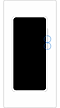

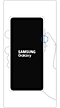

Следете ги чекорите подолу за да избришете апликација во Безбеден режим.
Од Безбеден режим, префрлете во нормален режим според чекорите наведени во продолжение.
Чекор 1. Притиснете и држете на Копчето за намалување гласност и Страничното копче истовремено.
Чекор 2. Допрете на Ресетирај.
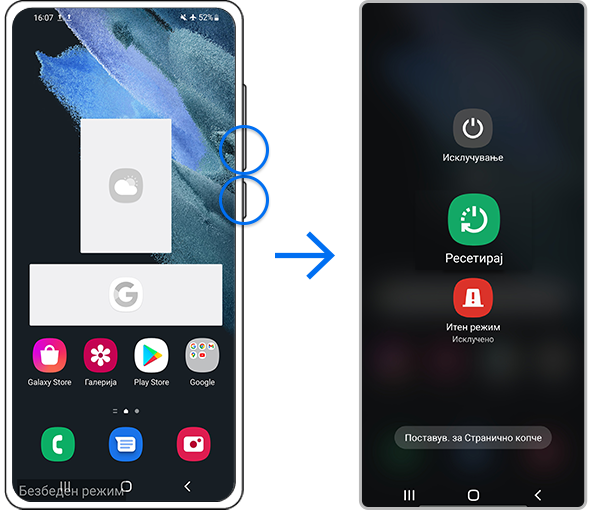
Забелешка:
- Местоположбата на копчето за Гласност и Страничното копче може да се разликува зависно од моделот на уредот.
Повеќе начини за заштита на уредот
Еве уште неколку совети како да го заштитите уредот и да го одржувате без злонамерни софтвери:
- Преземајте апликации само од продавницата Play или од продавницата Galaxy, каде што е потврдена безбедноста на сите апликации.
- Не ви препорачуваме да користите апликации од трети страни против злонамерен софтвер.
- Одржувајте ги ажурирани софтверот и оперативниот систем на уредот.
- Исклучете ги Bluetooth и Wi-Fi кога не ги користите.
Забелешка: сликите од екраните на уредот и менијата може да се разликуваат зависно од моделот на уредот и верзијата на софтверот.
Благодариме за повратните информации
Одговори на сите прашања.
Code to Open Chat Window










































